一、实验目的与内容:
目的:熟练掌握Photoshop处理图像、声音媒体、视频媒体编辑处理方法;
内容要求:
- 了解Photoshop的操作界面组成
- 基本掌握Photoshop工具条和控制面板编辑处理图像;
- 熟练掌握Photoshop 图层操作、Photoshop蒙板操作、Photoshop路径操作;基本掌握图像调整基本操作及应用、Photoshop滤镜操作。
注意:
1. 实验报告中需要有实验结果的截屏图像。
二、实验过程和代码与结果
(1)Photoshop软件的操作界面组成及介绍

ps的操作界面由菜单栏、选项栏、标题栏、状态栏、工具栏、工作区、悬浮面板组成。
菜单栏(Menu Bar):
位于软件顶部,包含了各种功能菜单,如文件、编辑、图像等。
每个菜单下面有一系列的选项,用于执行特定的操作或访问特定的功能。
选项栏(Options Bar):
位于菜单栏下方,根据所选取的工具或者操作的不同,会显示相应的选项。
提供了工具特定的参数设置选项,如画笔大小、字体样式等。
标题栏(Title Bar):
位于窗口的顶部,显示了当前打开的文稿或文件的名称。
包括了最小化、最大化/恢复和关闭窗口的按钮。
状态栏(Status Bar):
位于软件窗口底部,显示了有关当前操作和文档状态的信息。
可以显示文档的尺寸、放大比例、颜色信息等。
工具栏(Tool Bar):
位于软件窗口左侧或右侧,包含了各种工具,如选择工具、画笔工具、填充工具等。
通过点击工具栏中的工具图标,可以选择相应的工具来进行操作。
工作区(Workspace):
Photoshop 中进行工作的主要区域,包括了文稿和图像的显示区域。
工作区可以包含一个或多个文稿,每个文稿可以包含一个或多个图层。
悬浮面板(Floating Panels):
包括了各种功能面板,如图层、色彩、历史记录等。
这些面板可以在工作区中自由移动和调整位置,以便根据需要进行布局和组织。
(2)给出满足内容要求2和3的软件应用结果,简述思路或实验过程。
1.工具栏的移动工具,可以轻松地在工作区内拖动和移动图层或选定的像素。对于重新排列图层的顺序、移动图像元素或调整图像布局非常有用。

2.工具栏的矩形选框工具,可以进行矩形选区,按住shirt加选区,按住alt减选区,最后按ctrl+j复制选区到新图层。按ctrl+d可以取消所有选区。
点击悬浮面板图层左侧小眼睛可以隐藏和显示该图层。
右键图标可以切换矩形选框工具、椭圆选框工具、单行选框工具、单列选框工具。




3.套索工具是通过首尾相连来创建选区。

4.对象选择工具可以在智能识别对象并创建选区。

5.裁剪工具可以裁剪图像,选择完成区域后回车即可生效。

6.污点修复画笔可以抹去一些对象(用周围环境同化),涂抹后会消除,不过效果不一定完美,需要手动再调整。


7.画笔工具可以直接在图像上绘画,上方设置好不透明度和流量,右侧悬浮面板设置好颜色后直接绘画即可。

8.仿制图章工具使用时需要先按住alt选择仿制区域,然后在其他地方绘画即可,由下图可知其本质就是复制仿制区域的像素点。

9.历史记录画笔工具可以涂抹出当前图层最开始的图案,本质是复原像素点。

10.橡皮擦工具可以将当前图层的像素点擦除。


11.油漆桶工具可以将相近色系的一片区域修改为前景色。

12.模糊工具可以涂抹使得区域模糊。

13.减淡工具可以使得区域提亮。

14.钢笔工具可以自由绘制路径,在绘制过程中出现弧度弯曲时按住alt单击一下锚点即可恢复直线。
绘制完成后按Esc或者按住ctrl点击空白处即可结束绘制。
然后按ctrl+Enter即可将路径圈起来的区域变成选区。按ctrl+j即可将其复制为新图层。



15.再ctrl+j复制一个图层,再调整一下位置,这样就多了两个相同的图像。

16.点击右下角的蒙版图标给图层3加一个蒙版,蒙版的作用是控制该图层的显示程度,当填充黑色时是完全不可见,填充白色时是完全可见,中间颜色时是部分可见。
如图所示,选区后按alt+delete填充前景色黑色,那部分图像就消失了。
蒙版的好处在于不会破坏原图像。
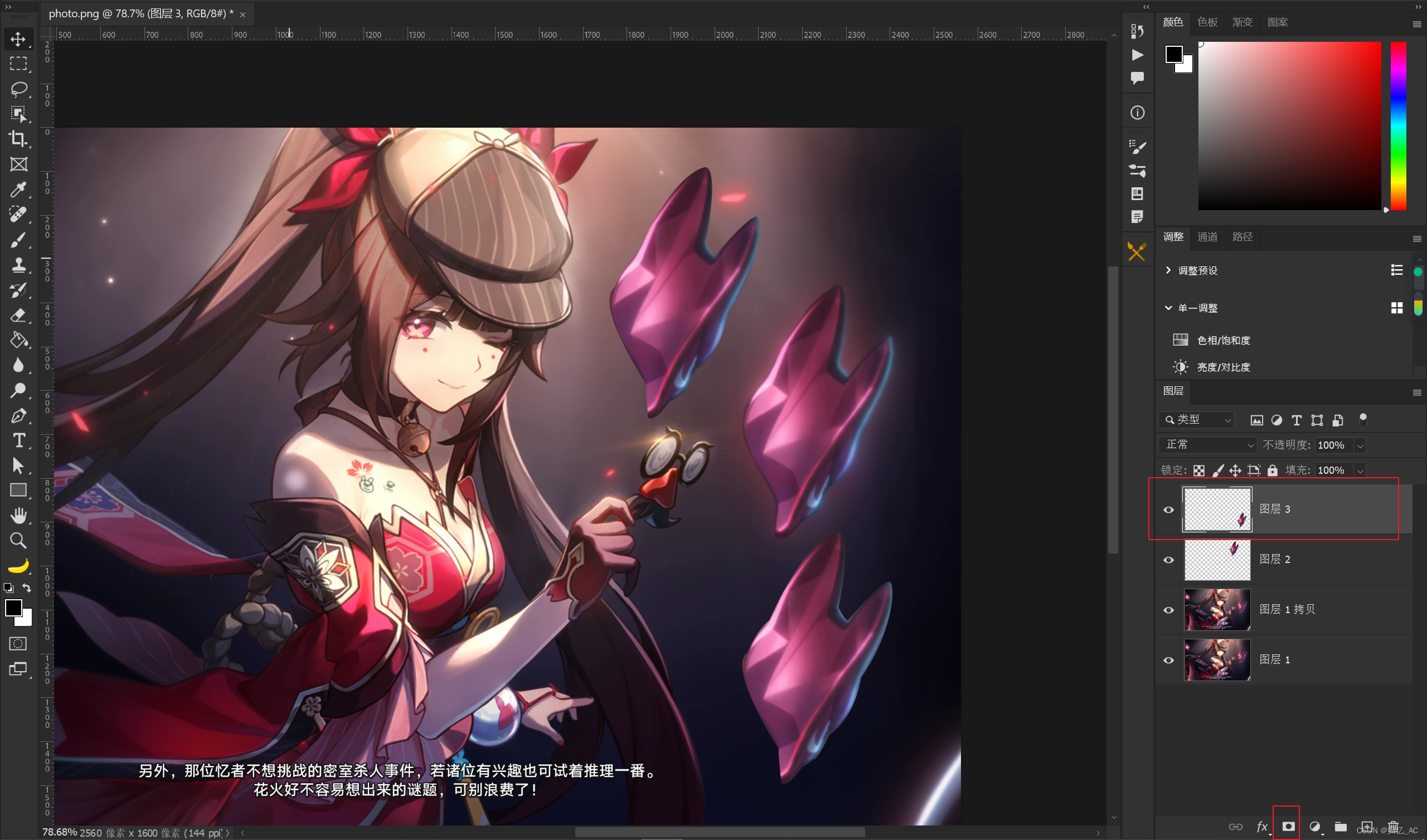
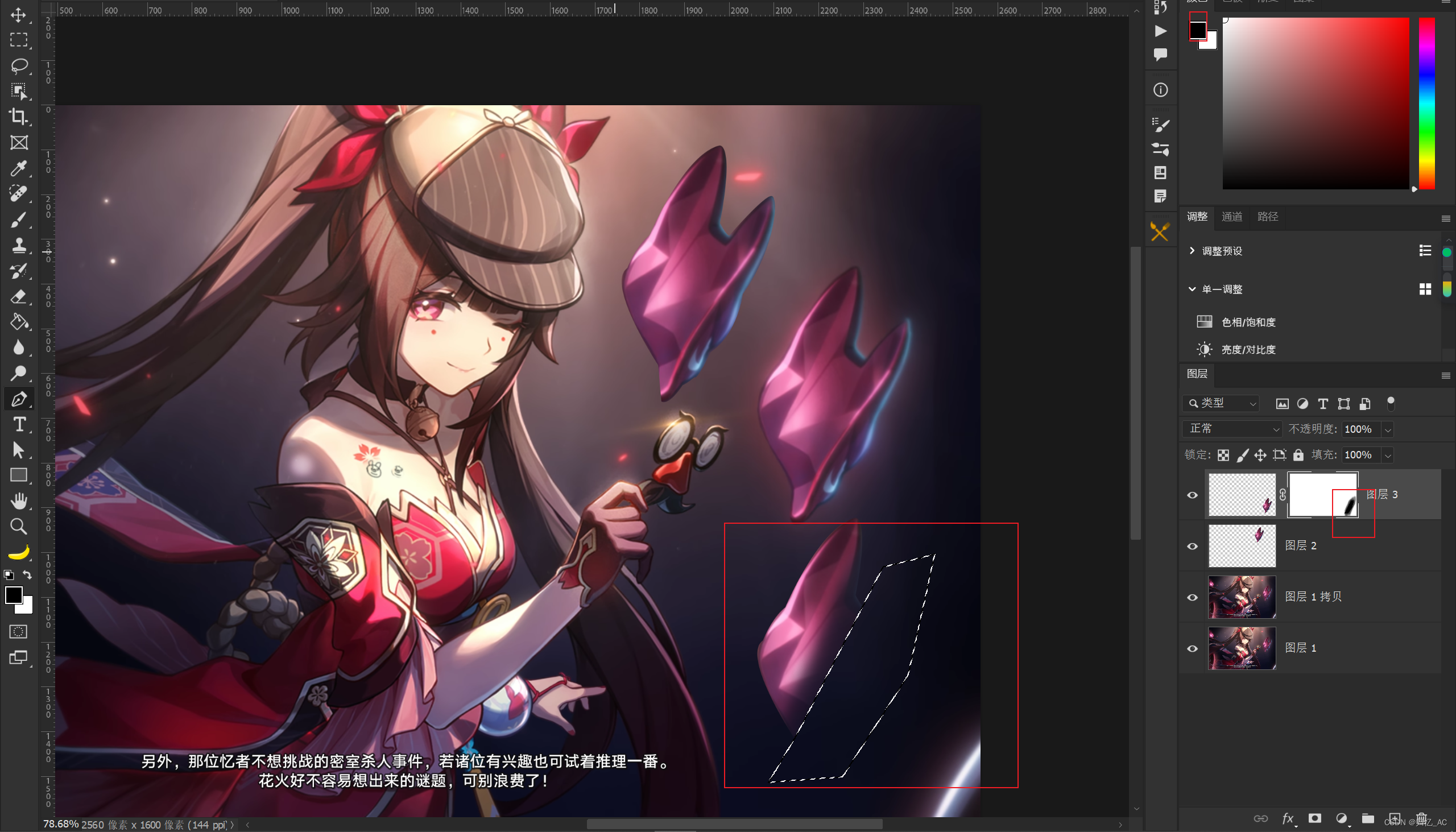
17.按住ctrl+d取消选区,再按住ctrl+shirt+alt+e盖印所有可见图层。
在上方菜单栏点击滤镜后选择Camera Raw滤镜,该滤镜功能极其强大。
在曲线部分选择红色通道,打上两个点,一个压暗高光,一个提亮阴影,这样会使得图像对比度降低
复原红色通道,稍稍上拉红色通道曲线的阴影部分,微微下压绿色通道曲线的高光和阴影部分,再上拉一点点蓝色通道曲线的高光和阴影部分,使得画面变为紫色色系(因为紫色更有韵味~)。




三、实验总结
通过此次实验,复习了ps相关的知识和操作,使得对ps的理解和使用更加得心应手,理解更加深透。
(by 归忆)








 本文详细介绍了Photoshop软件的各个组成部分,包括操作界面、工具使用方法,如图层、蒙版、路径等,以及实验过程中对这些功能的应用和实例。通过本次实验,提升了对Photoshop的熟练程度和理解深度。
本文详细介绍了Photoshop软件的各个组成部分,包括操作界面、工具使用方法,如图层、蒙版、路径等,以及实验过程中对这些功能的应用和实例。通过本次实验,提升了对Photoshop的熟练程度和理解深度。















 3452
3452











 被折叠的 条评论
为什么被折叠?
被折叠的 条评论
为什么被折叠?










